V svetu umetnosti, ustvarjeni s pomočjo umetne inteligence, je Midjourney opazen akter. Ta programska oprema vam omogoča ustvarjanje impresivnih slik preprostimi besedilnimi ukazi. Od predstavitve Midjourney-a so se vendarle nekatere spremembe nanašale na dostopnost in plačljive naročnine. V tem vodniku vam bom predstavil osnovne ukaze in nasvete, ki vam bodo pomagali izkoristiti celoten potencial Midjourney-a. Ta referenčna kartica in pripadajoče razlage vam bodo omogočile hitrejšo dosego želenega rezultata in razumevanje možnosti te umetne inteligence.
Najpomembnejše ugotovitve
- Midjourney zahteva naročnino za uporabo programske opreme.
- Določeni parametri in ukazi so ključni za ustvarjanje specifičnih slik.
- Kakovost in kreativnost vaših rezultatov se lahko spremenita z prilagoditvijo parametrov, kot so "kaos", "kakovost" in "utež".
- Za ustvarjanje več različic slik z različnimi parametri hkrati uporabite zavite oklepaje.
Korak za korakom vodič
1. Naročanje in začetek s platformo Midjourney
Preden začnete uporabljati Midjourney, morate skleniti naročnino. Brez aktivnega naročnine boste omejeni pri dostopu do funkcij. Zahteve glede naročnine se razlikujejo, priporočamo pa srednjo možnost za učinkovito uporabo programske opreme.
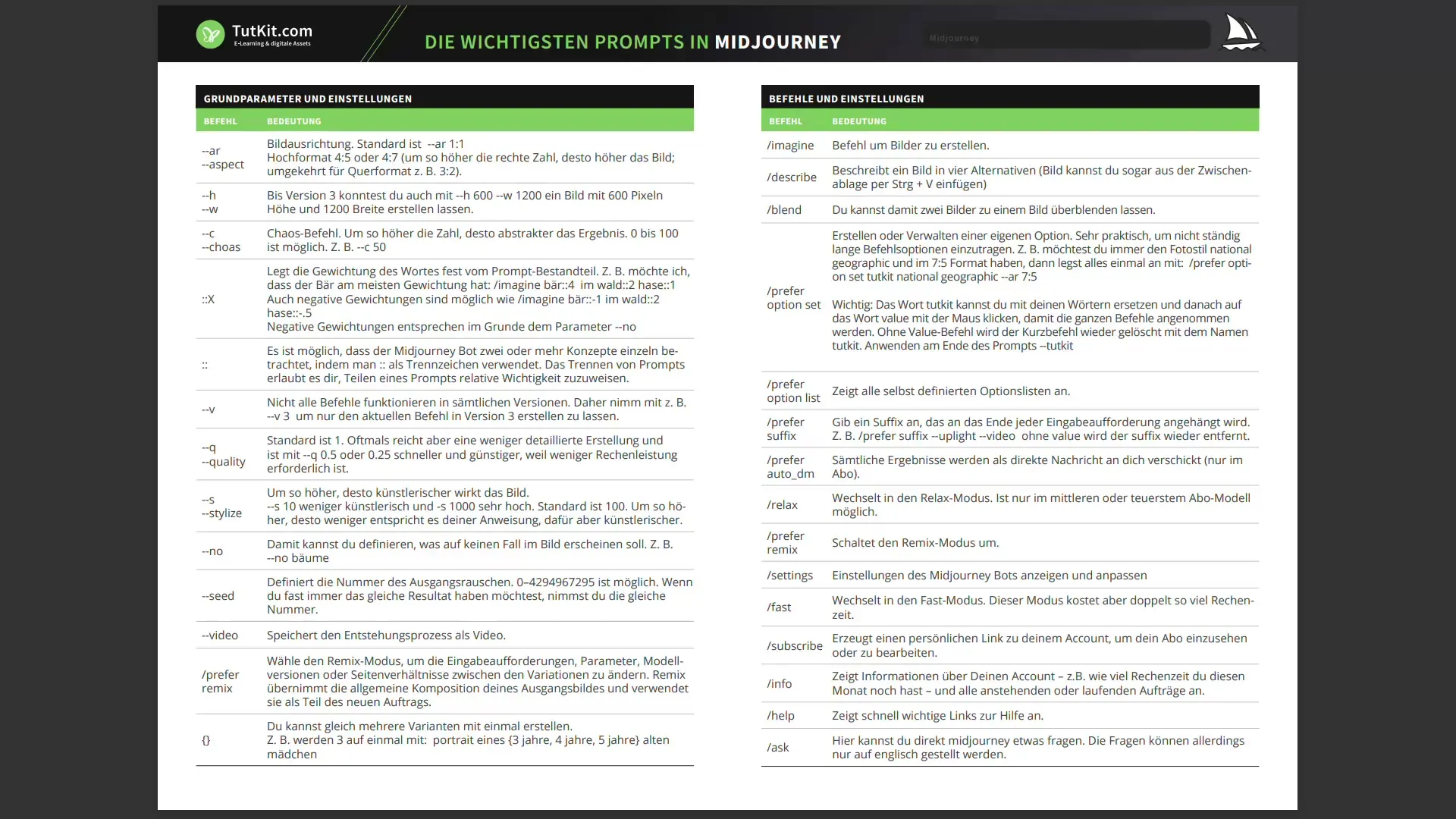
2. Prilagajanje osnovne usmerjenosti slike
Če želite spremeniti usmerjenost slike, lahko uporabite ukaz --ar, ki mu sledijo želene številke razmerij stranic. Na primer, če želite ustvariti sliko v pokončni obliki, preprosto vnesite --ar 9:16. To vam omogoča, da ustvarite specifične vizualne kompozicije.
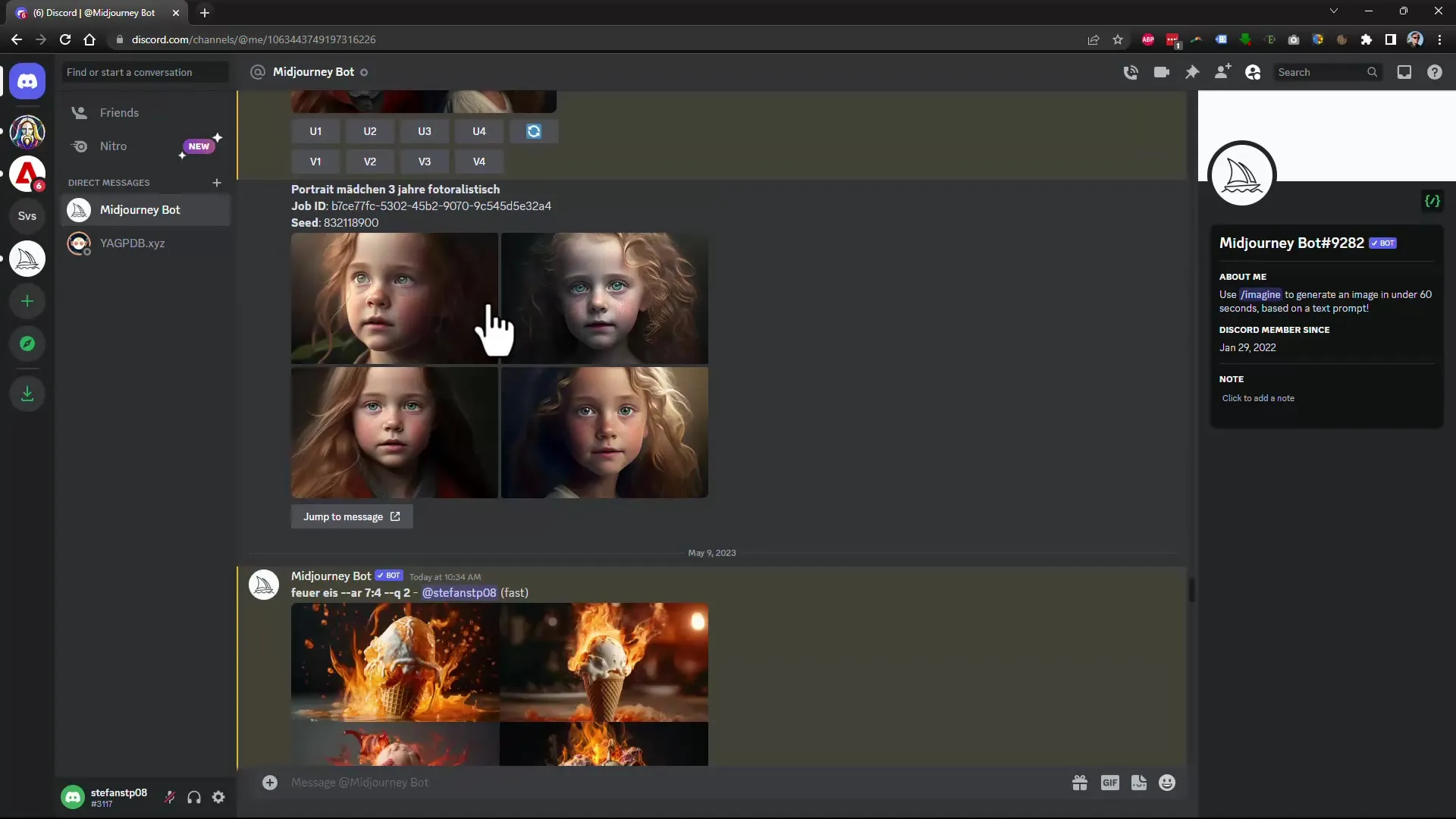
3. Prilagajanje ločljivosti v različici 3
V starejših različicah Midjourney-a ste lahko ločljivost slike določili neposredno s parametroma --h za višino in --w za širino. S prihodom različice 4 se je to spremenilo. Ta ukaz v tej različici ne deluje več, zato se osredotočite na uporabo pravih nastavitev v najnovejših različicah.
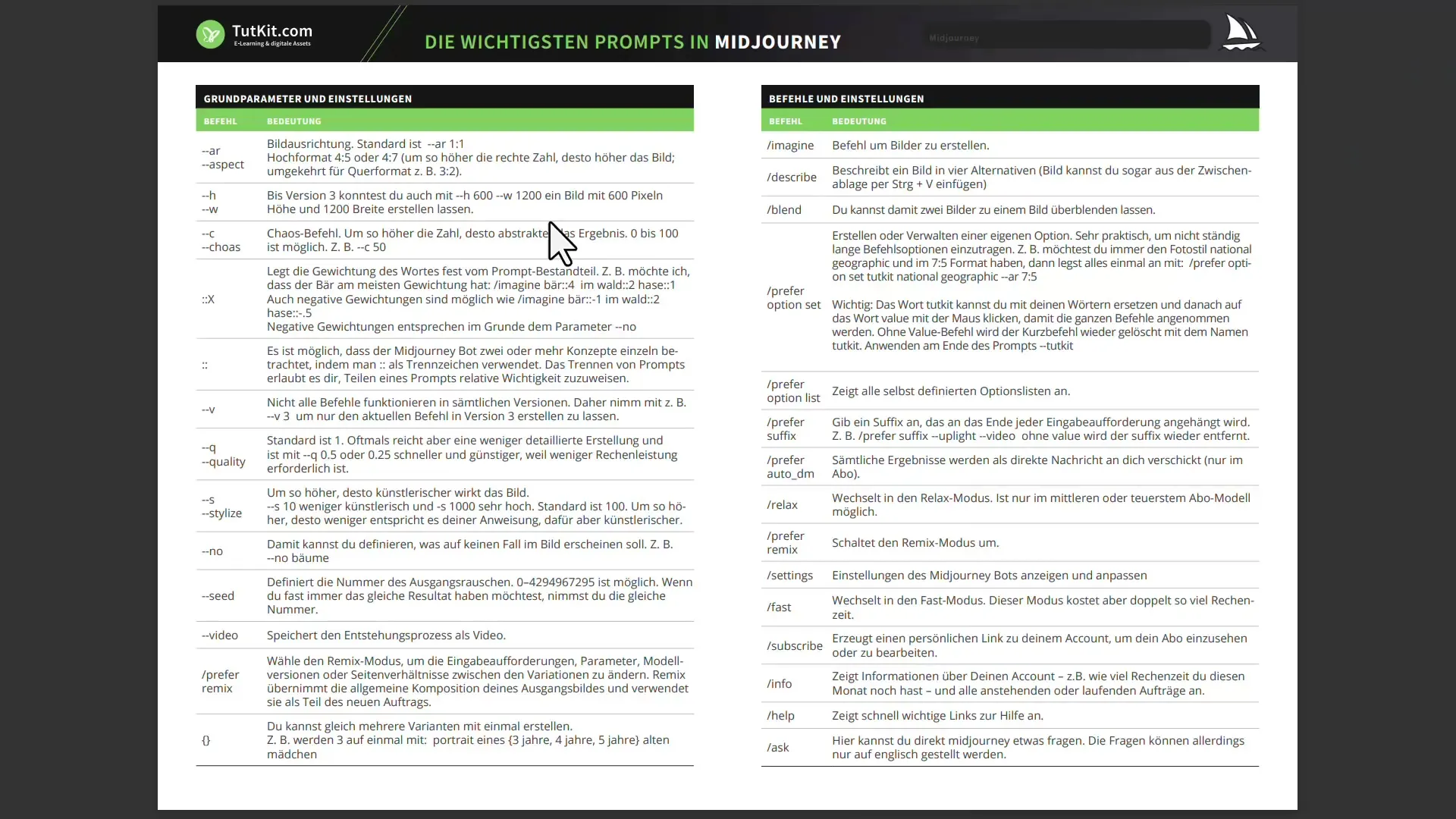
4. Nastavitev faktorja kaosa
Še en pomemben parameter je "faktor kaosa", ki določa, kako ustvarjalni ali nepredvidljivi je rezultat. Višja vrednost (npr. --kaos 100) vodi do bolj pustolovskih in nepredvidljivih slik, medtem ko nižje vrednosti (npr. --kaos 10) pripomorejo k temu, da rezultat ostane bližje navodilom.
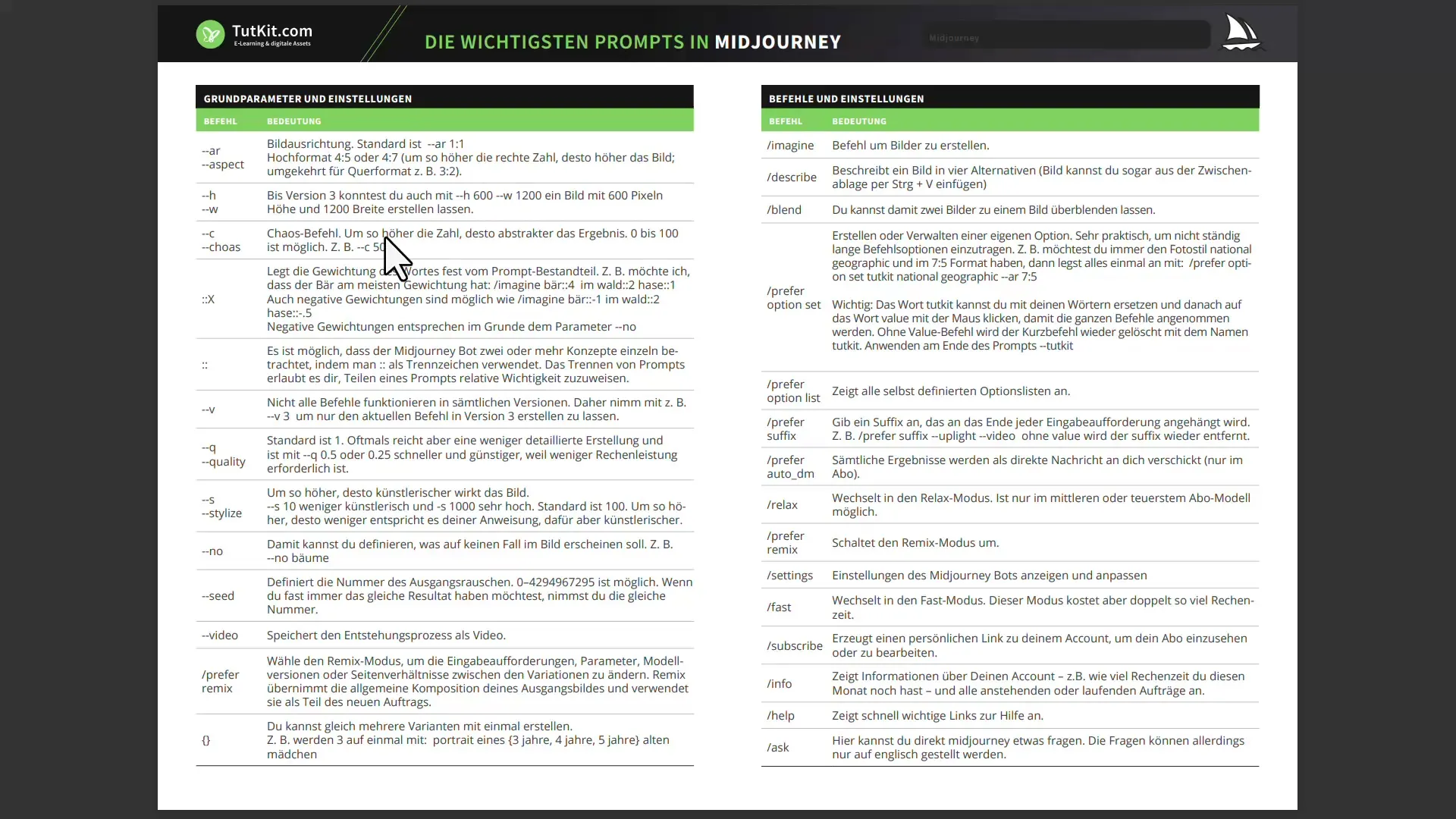
5. Uteževanje slikovnih elementov
Če imate več elementov na sliki, lahko prilagodite njihove uteži. Na primer, če vnesete Medved:2, Gozd:1 in Zajec:0.5, ima Medved višjo prioriteto kot Zajec, gozd pa se minimalno upošteva. To vam pomaga učinkoviteje kombinirati želene elemente.
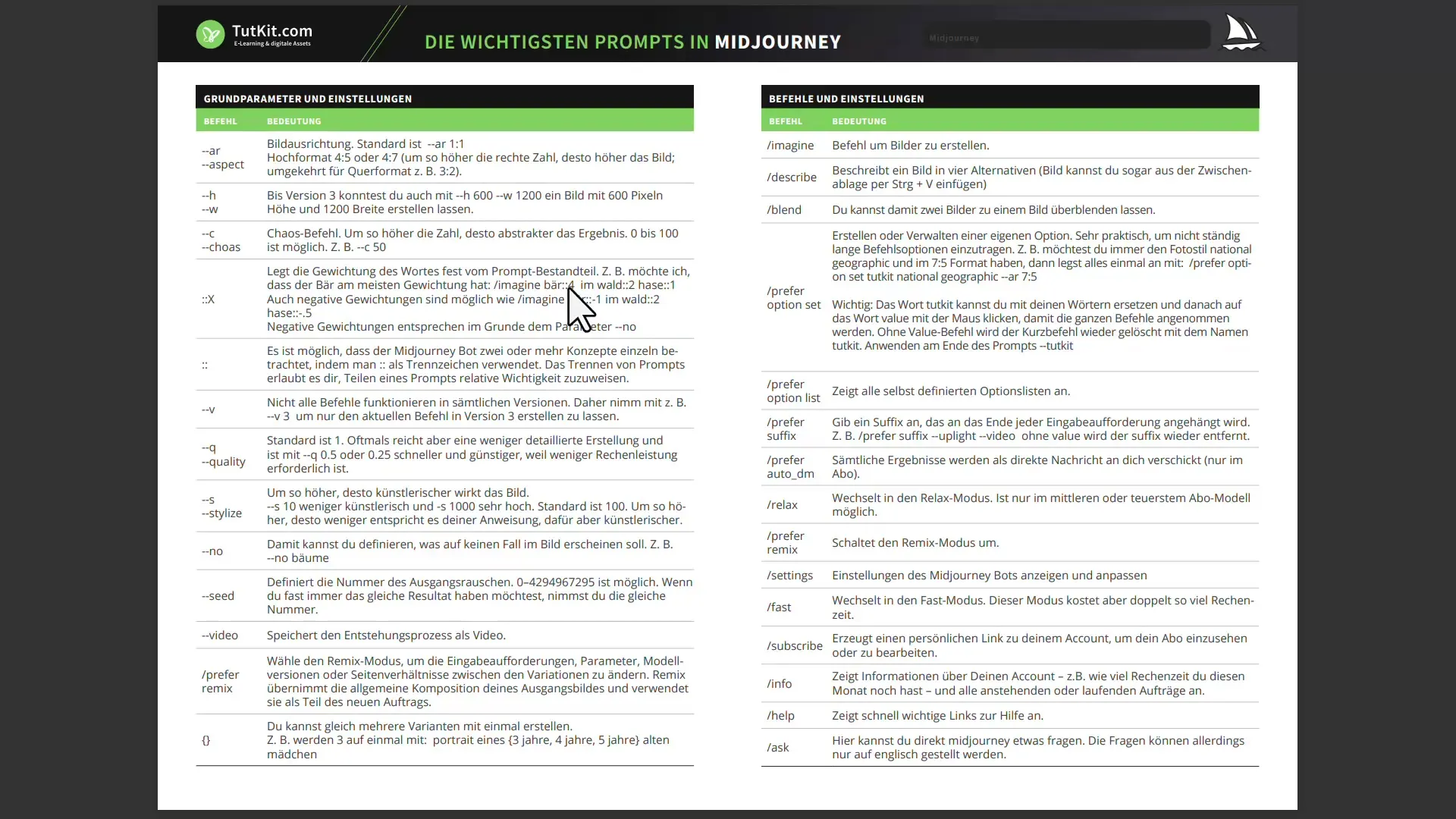
6. Prilagajanje kakovosti slike
Kakovost slike lahko prav tako prilagodite z ukazom --q. Privzeto je to nastavljeno na 1, vendar lahko uporabite nižjo vrednost (npr. --q 0.5), da zmanjšate računalniško moč, pri čemer se zmanjša tudi kakovost slike.
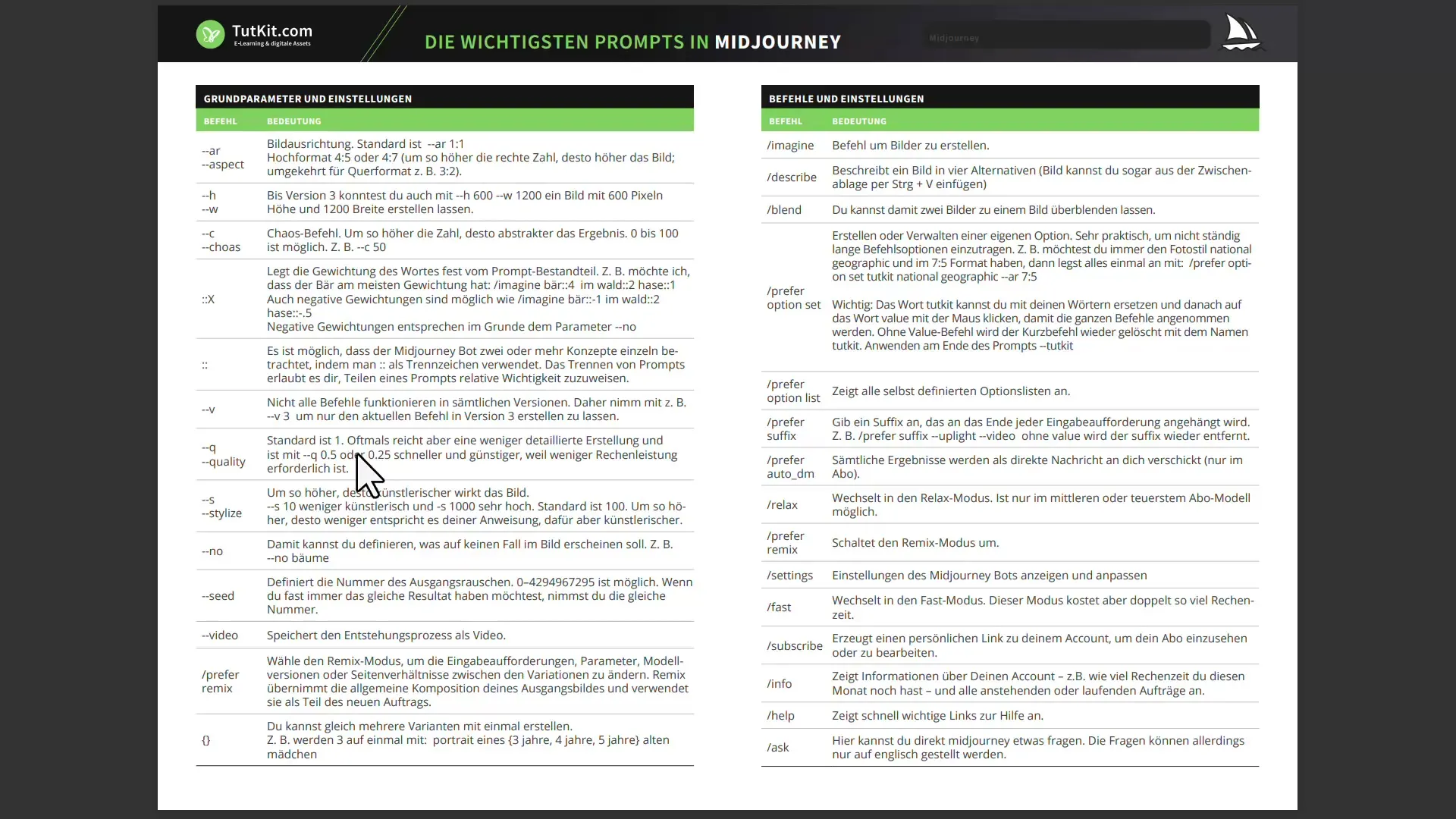
7. Izberite različico Midjourney-a
Če želite eksperimentirati z različnimi različicami Midjourney-a, lahko uporabite ukaz --v, sledi številka različice (npr. --v 5). Tako lahko enostavno preklapljate med različnimi možnostmi.
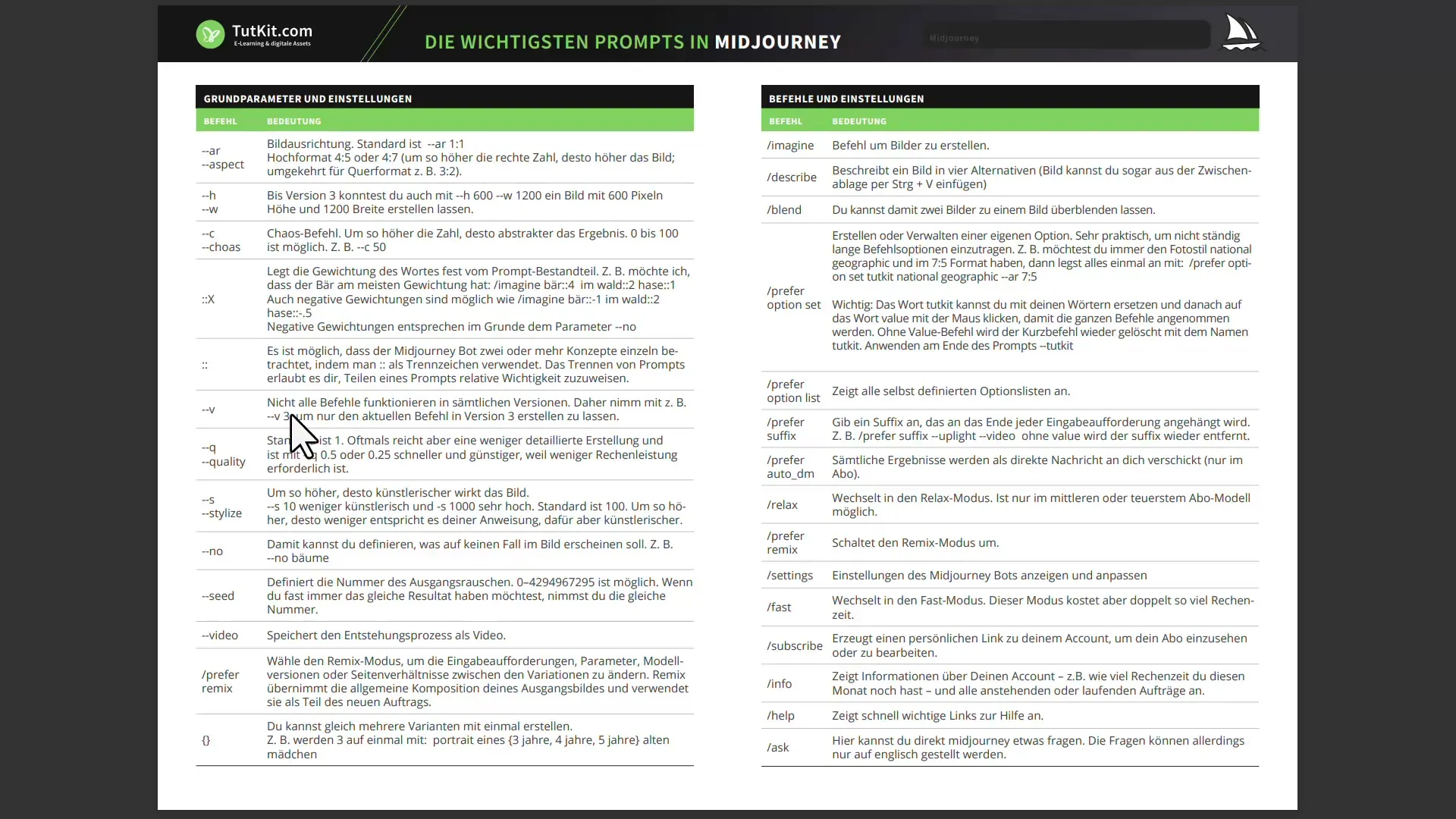
8. Kreativnost z pozitivno in negativno utežitvijo
Če želite zagotoviti, da so določeni elementi poudarjeni močneje ali šibkeje, lahko uporabite tudi negativne uteži. Na primer, če ne želite, da je streha hiše vidna, sproži --n Streha:0 in streha bo skrita.
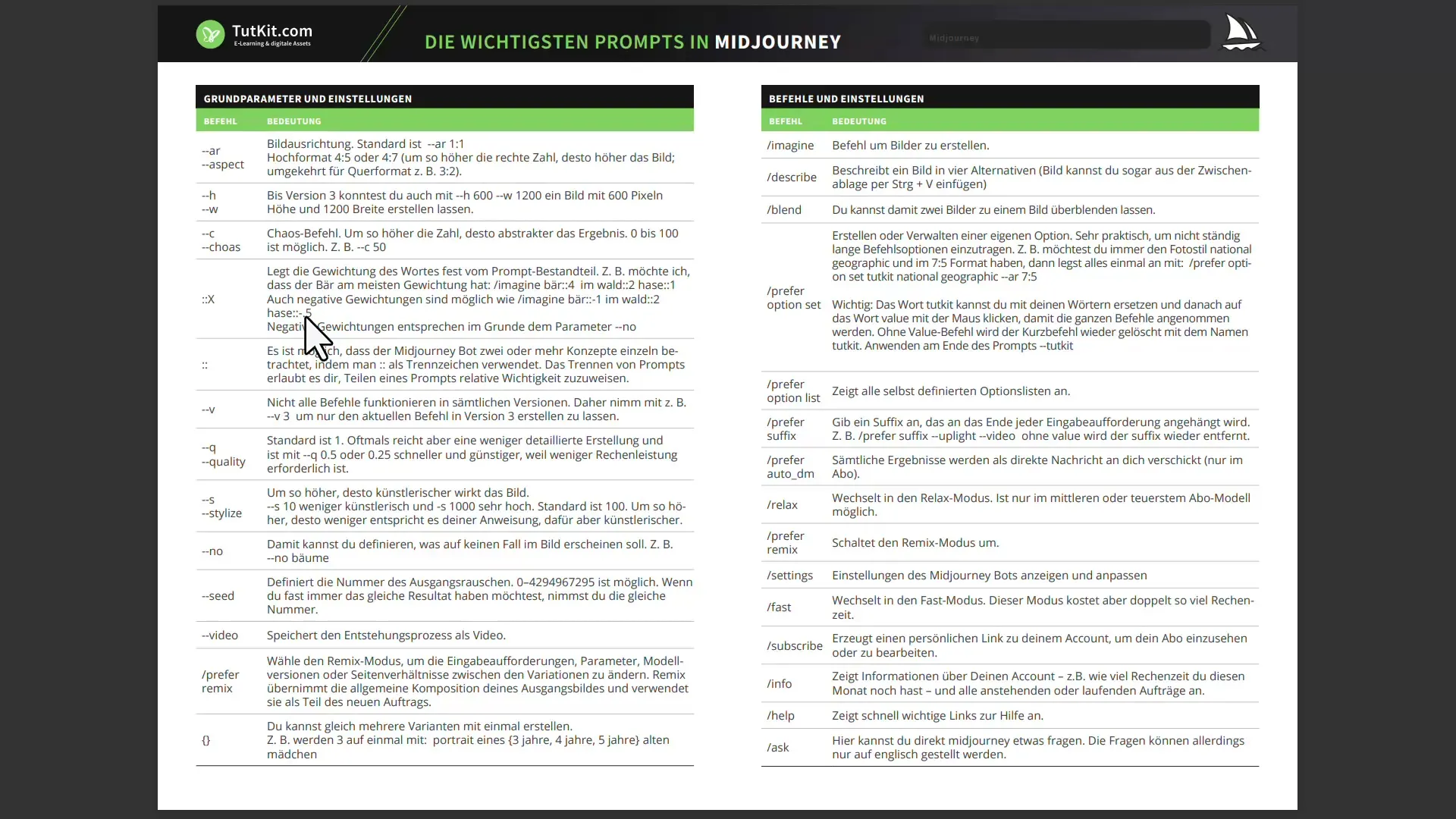
9. Ustvarjanje več slik
Z zavitimi oklepaji lahko ustvariš več variant slik v enem samem ukazu. Na primer, imagine {5 let, 10 let, 20 let} dekle samodejno ustvari slike deklet v različnih starostnih skupinah.
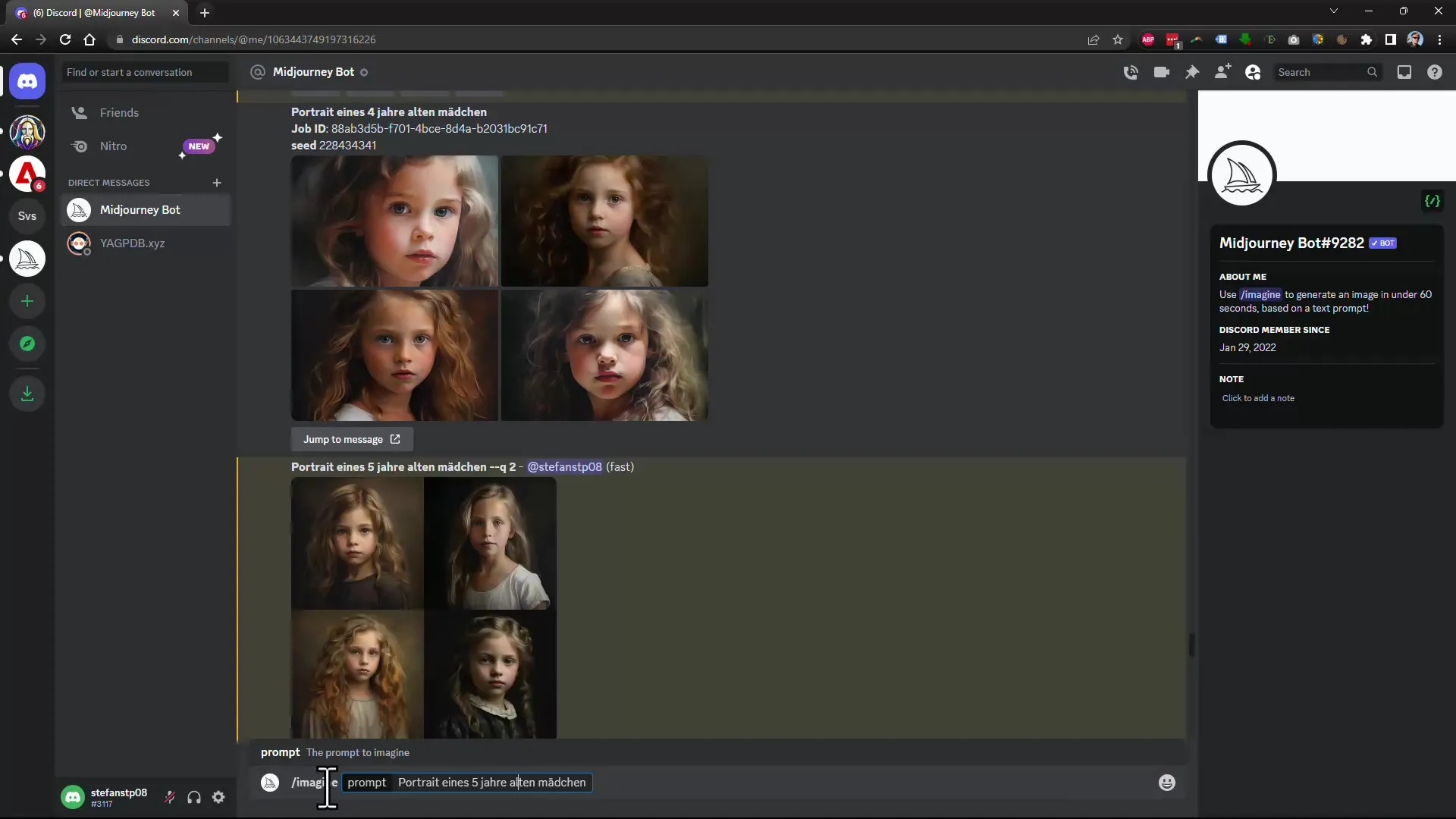
10. Opisovanje slik
Če imaš sliko in želiš opisati njene lastnosti, lahko uporabiš ukaz describe. Naloži sliko ali jo prilepi iz odložišča, in Midjourney bo samodejno zaznal njene lastnosti.
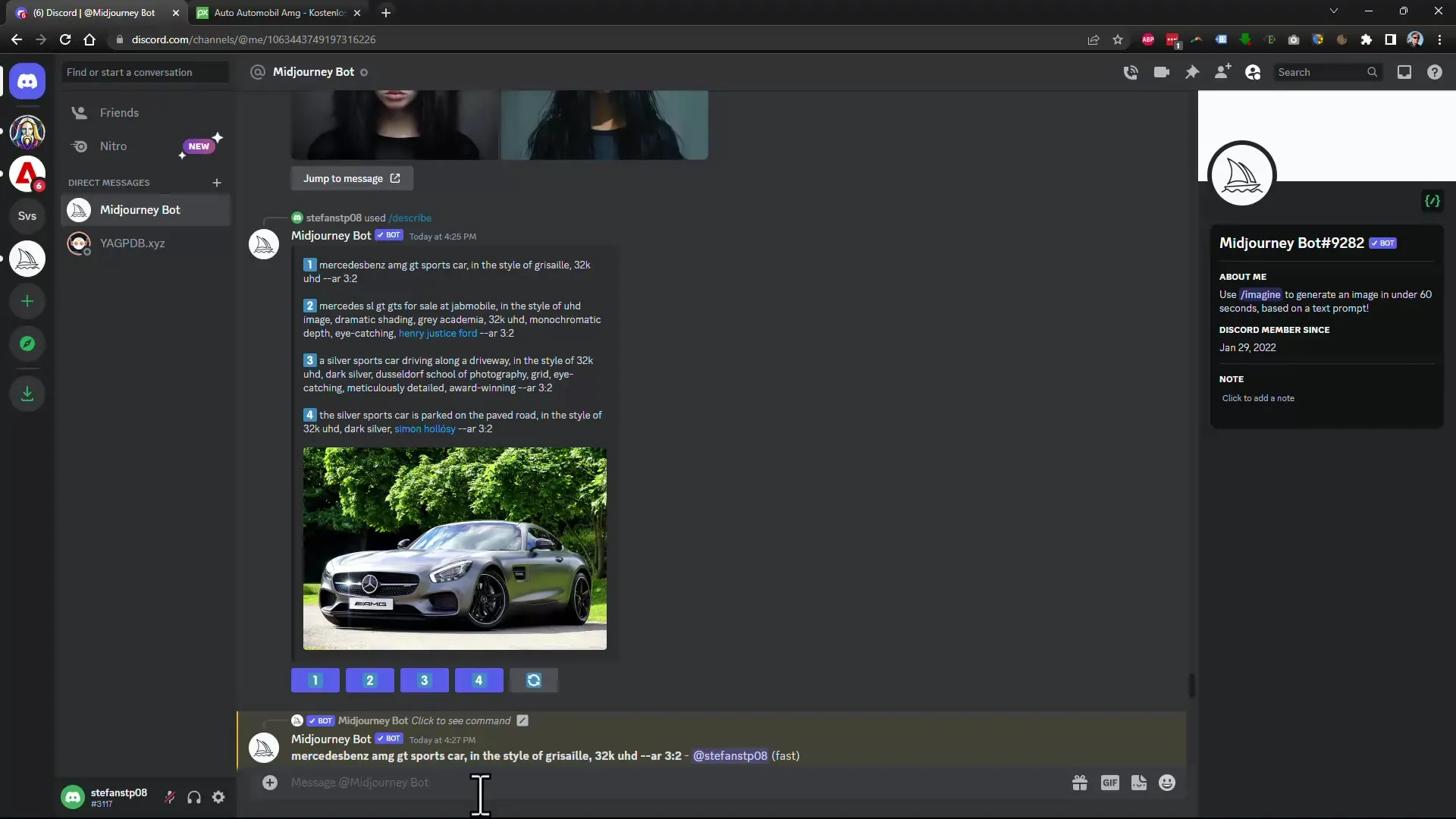
11. Dizi, stili in kreativna prilagajanja
Z uporabo specifičnih stilov in parametrov lahko še dodatno prilagodiš generirano sliko, na primer z navedbami kot so --style cyberpunk ali --light backlight. To tvoji sliki doda določen čar in raznoliko estetsko usmeritev.
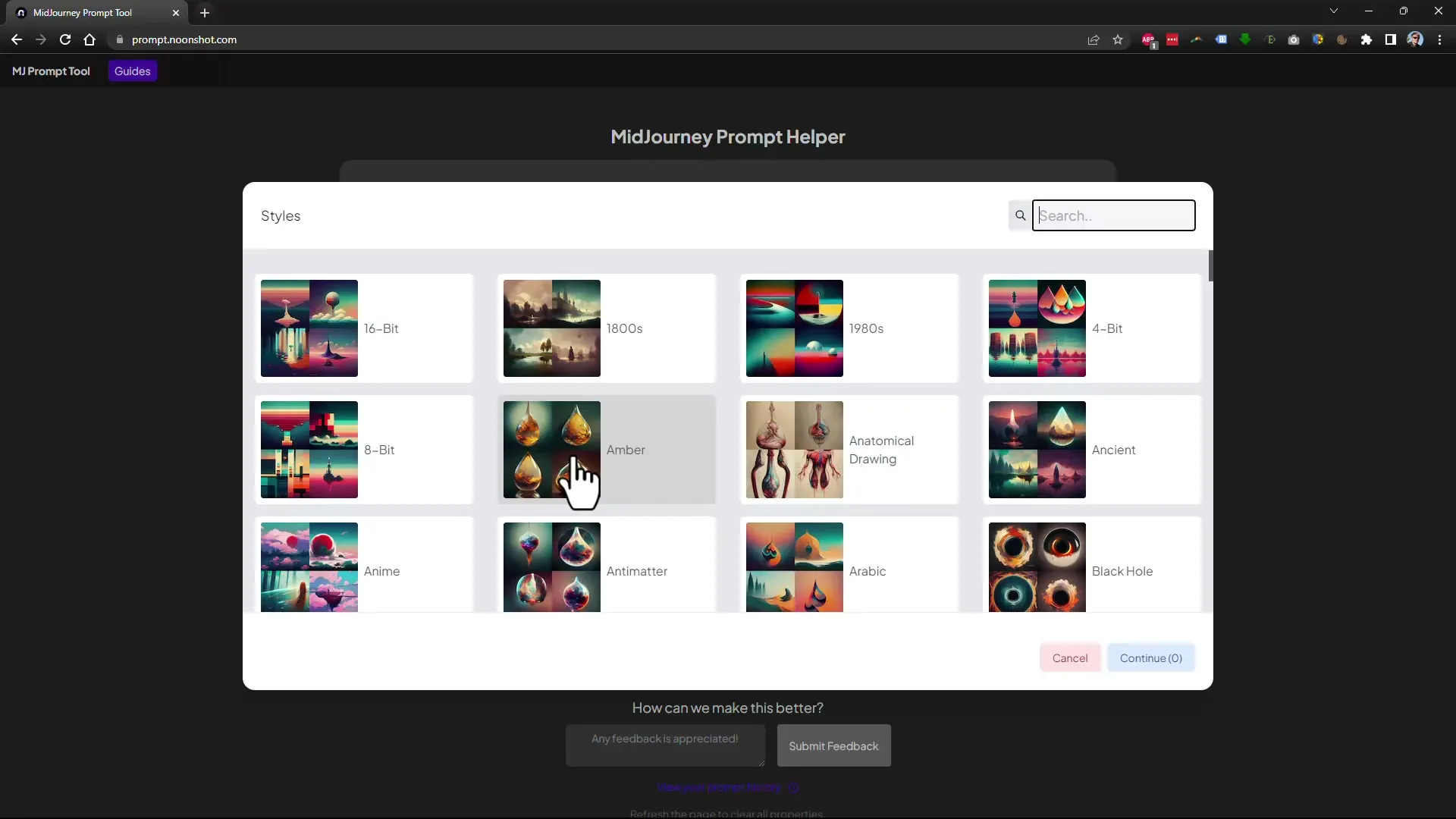
12. Praktična uporaba spodbud
Zadnjič je koristno uporabiti pomočnika za spodbude. To ti olajša dodajanje in prilagajanje specifičnih parametrov. Tu lahko tudi ciljno poiščeš videz in stil ter prejmeš predloge.
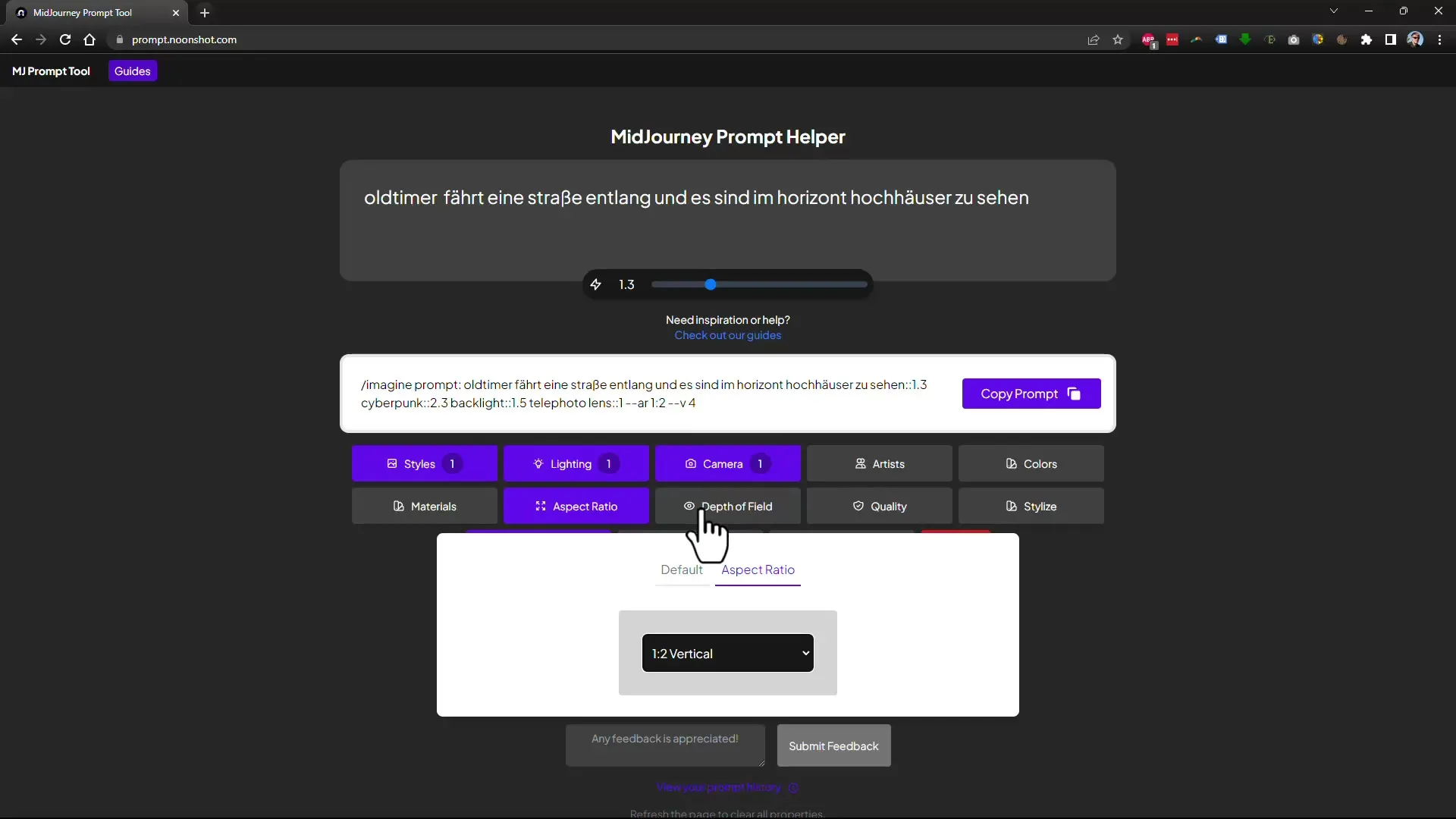
Povzetek
Tukaj si prejel celovit pregled osnovnih ukazov in funkcij Midjourneya. Ne glede na to, ali želiš spremeniti usmeritev slike, prilagoditi kakovost ali ustvariti različne variante slike, ti bo ta navodila v pomoč pri uporabi programske opreme. Sprosti se in eksperimentiraj s različnimi parametri in odkrij, katere kombinacije so najbolj primerne za tvoje ustvarjalne projekte.
Pogosto zastavljena vprašanja
Koliko stane naročnina na Midjourney?Obstajajo različne možnosti naročnin, pri čemer se priporoča srednja možnost, da lahko učinkovito delate.
Ali lahko lastnosti slike spremenim kasneje?To ni mogoče. Lastnosti je treba navesti ob ustvarjanju slike.
Kako generirati več slik hkrati?Uporabi zavitje oklepaje {} v svojem ukazu, da ustvariš več variant hkrati.
Kje najdem najboljšo pomoč za svoje spodbude?Uporabi pomočnik za spodbude, ki olajša vnos in ponuja različne predloge.
Kaj storiti, če ne dobim dobrih rezultatov?Eksperimentiraj z različnimi parametri in uteži elemente v svojem ukazu, da dosežeš boljše rezultate.


